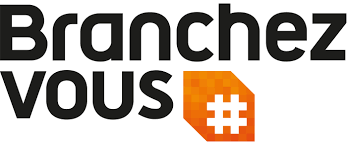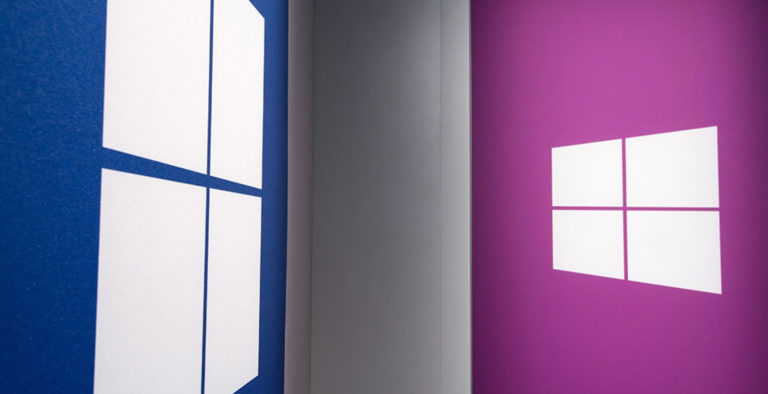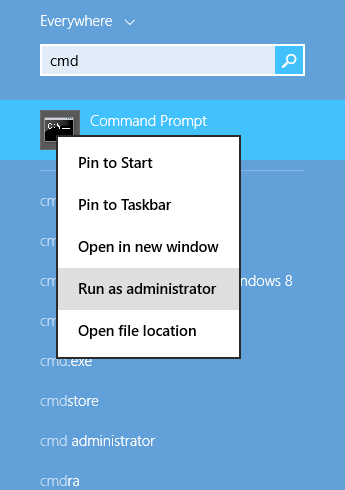Gracieuseté du blogue Venture Beat, la démarche est plutôt simple pour tout utilisateur familier avec les commandes qui dominaient autrefois l’univers de l’informatique. Si ce n’est pas votre cas, nous ne sommes pas responsables des risques que pourrait subir votre ordinateur en suivant la procédure ci-dessous.
Nous pouvons confirmer que la démarche fonctionne, pour autant que vous ayez fait toutes vos mises à jour.
Cela dit, nous venons de suivre les étapes en question, et nous pouvons confirmer que la démarche fonctionne… pour autant que vous ayez fait toutes vos mises à jour. Une tâche préliminaire qui peut s’avérer longue, voire très longue si la dernière fois que vous avez mis à jour votre PC remonte à l’époque du Harlem Shake.
Sans plus tarder, voici ce que vous devez faire pour provoquer le téléchargement de la mise à niveau vers Windows 10.
Comment obtenir l’installateur de Windows 10 sur le champ
D’abord, rendez-vous dans le répertoire «C:\\Windows\SotwareDistribution\Download» et supprimez les fichiers et répertoires qui s’y trouvent.
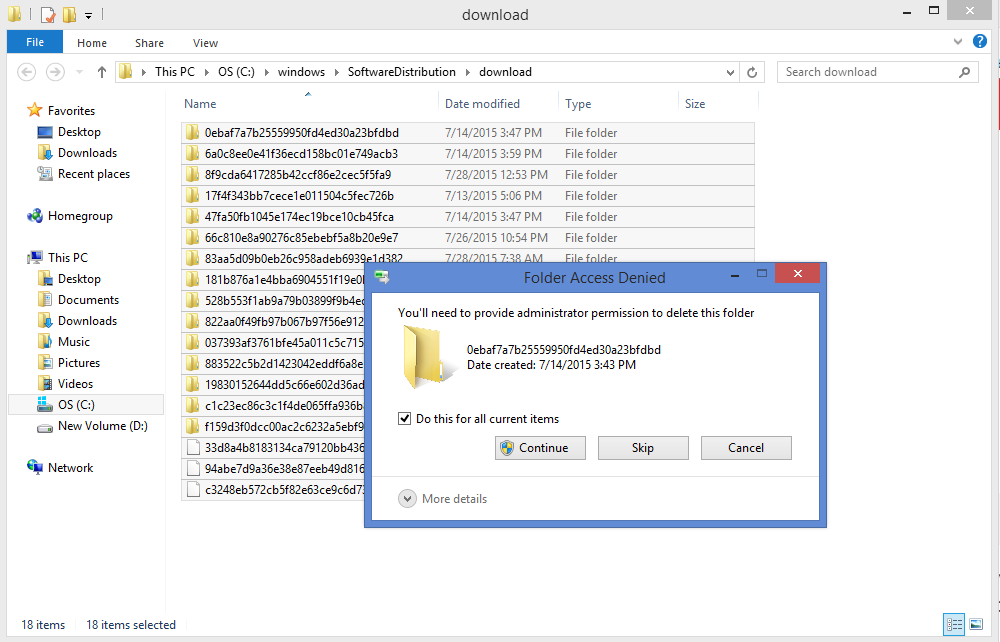
Il s’agit des fichiers d’installation de précédentes mises à jour qui vous ne seront plus d’aucune utilité de toute façon. Une fois que ces documents effacés, Windows Update sera vierge et prêt à télécharger la mise à niveau sans broncher.
Ensuite, exécutez Windows Update en lançant une recherche à partir de l’écran d’accueil.
Une fois que la fenêtre de Windows Update apparaît, rendez-vous dans Command Prompt en exécutant l’application comme administrateur (maintenez votre doigt enfoncé sur l’icône pour voir l’option). Pour effectuer sa recherche, tapez simplement «cmd» à partir de l’écran d’accueil.
À partir de l’écran de Command Prompt, tapez «wuauclt.exe /updatenow» sans appuyer sur la touche Retour. Il vous suffit maintenant de cliquer sur l’option Check for updates (ou Vérifier les mises à jour) à partir de Windows Update, avant d’appuyer sur Retour dans l’application Command Prompt afin d’exécuter la commande préalablement taper. Essentiellement, cette commande vient influencer la recherche de mises à jour en cours du côté de Windows Update, de sorte que le téléchargement de la mise à niveau vers Windows 10 devrait se faire automatiquement.
À moins que vous ne possédiez une vitesse de connexion ahurissante (il s’agit d’un téléchargement d’environ 2,6 Go), profitez de votre temps d’attente pour lire notre article sur comment procéder à l’installation de Windows 10.